■Zoom(ズーム)とは?
過去にお話会や血糖値測定会で
全国のお客様とオンラインで
お話をしてきたZoomについて、
・難しそう…
・自分に使えるかしら…
そんな方のために
使い方などをご紹介いたします。
まず、Zoomとは、複数人で
ビデオ通話や会議ができる
オンライン会議システムのことです。
Zoomは、パソコンの他にも
スマホやタブレットなどでも
使用することができますが、
当店では、パソコンでの参加を
推奨しています。
■誰でも無料で使えます!
基本的には、無料で使用できます。
招待されたミーティングに
参加するだけであれば、
アカウントの作成も不要で
ブラウザ上で利用できます。
■Zoomをインストールする方法
ミーティングに
参加するだけであれば、
アカウントを作らず、
インストールするだけで
OKです。
インストールしておくと、
背景をぼかす設定もできるので、
インストールをオススメです。
それでは、インストールの
方法を説明していきます。
Windows、Macともに
下記の手順で設定できます。
1)Zoomのページへ移動してください。
https://explore.zoom.us/ja/products/meetings
一番、下に記載されている
赤枠の「ミーティングクライアント」を
クリックしてください。
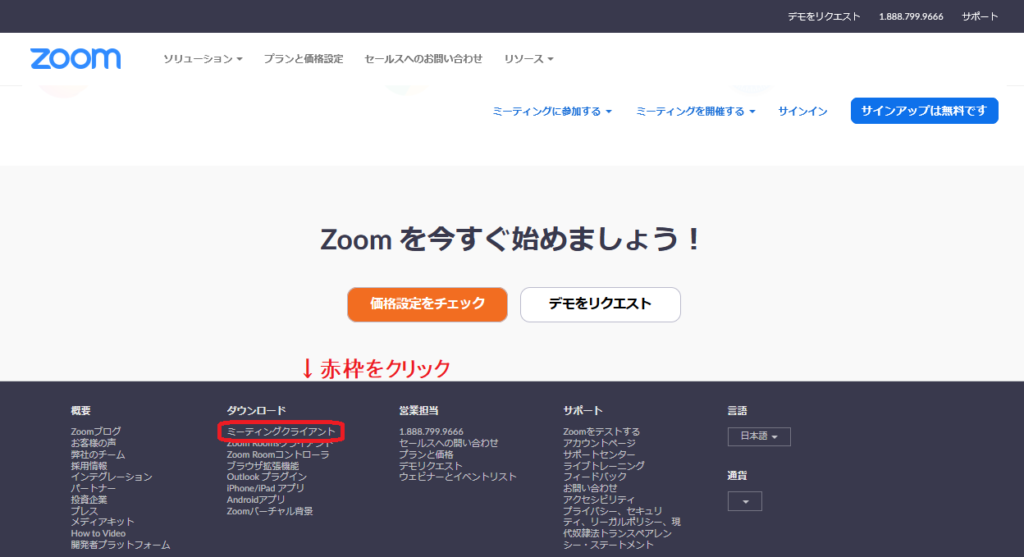
2)「ミーティング用Zoomクライアント」の
ダウンロードをクリック
赤枠で囲ってある「ダウンロード」を
クリックしてください。
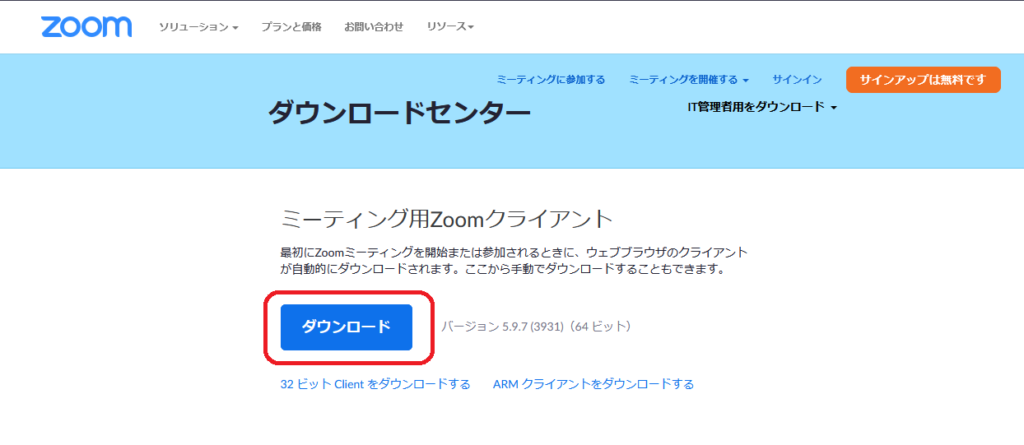
3)ファイルを保存する
ファイルを保存するボタンを
クリックしてください。
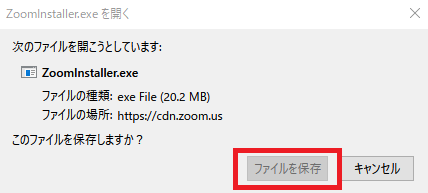
4)ダウンロードされたファイルを
ダブルクリックして開きます。
ファイルのダウンロードのタブにあります。
5)自動でインストールが始まります。
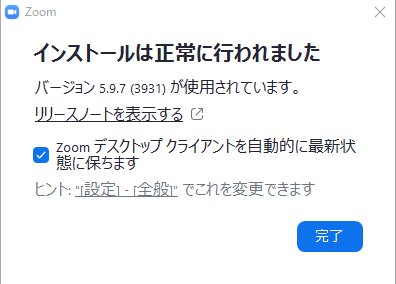
6)正しくインストールされれば、
Zoomアプリが起動します。
■ミーティングに参加する方法
参加者には、招待URLが届きますので
時間になりましたら、招待URLを
クリックすると、画面が表示されます。
1)Zoomミーティングに参加する
の下にあるURLをクリック
下記の画像にあるように赤枠にある
URLをクリックしてください。
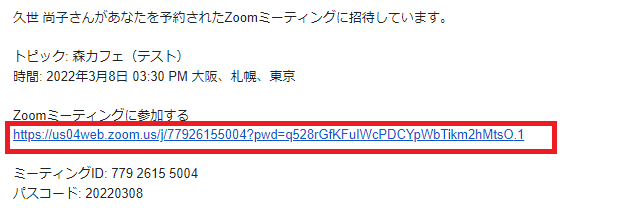
2)Zoom Meetingsを開くをクリック
URLをクリックすると、下記のように
表示されますので赤枠内にある
「Zoom Meetngsを開く」「開く」
をクリックしてください。
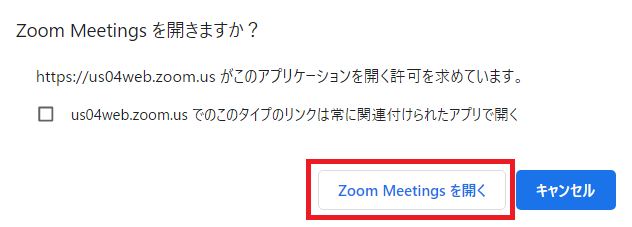
環境によって、表現が異なることもあります。
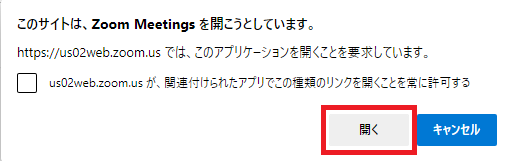
3)待機画面に切り替わります。
主催者側が入室の許可を行いますので、
その間は、待機画面となります。
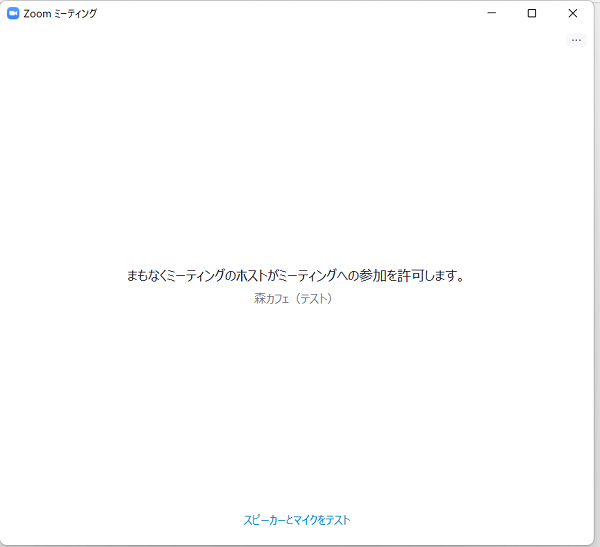
4)参加ボタンをクリックする。
許可が終わりましたら、
ミーティングへの接続時に、
自動的にコンピューターでオーディオに節読
にチェックを入れて、
コンピューターオーディオに参加する
をクリックしてください。
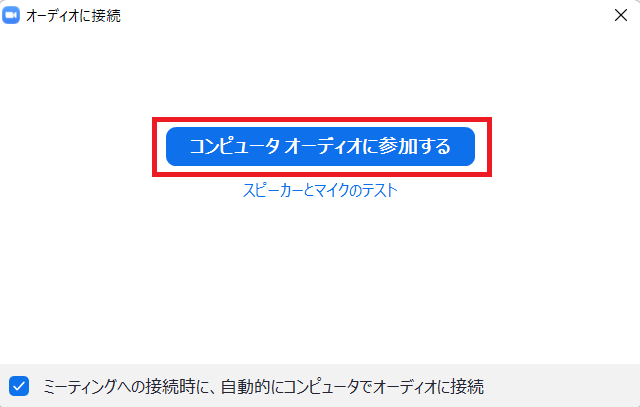
5)ビデオの開始ボタンをクリックする。
参加するボタンを押すと、
赤枠のように
ビデオの開始
に斜線が出て画像が
真っ暗な状態なので
1回クリックして解除します。
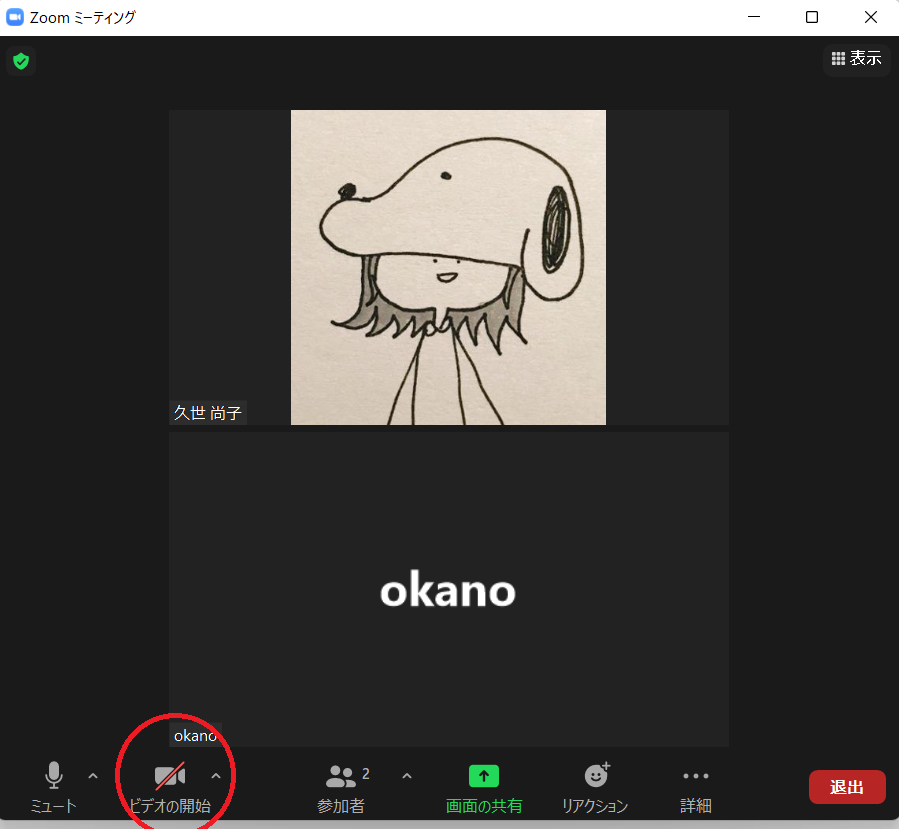
ビデオの開始ボタンを押すと、
下記のように画面が表示されます。
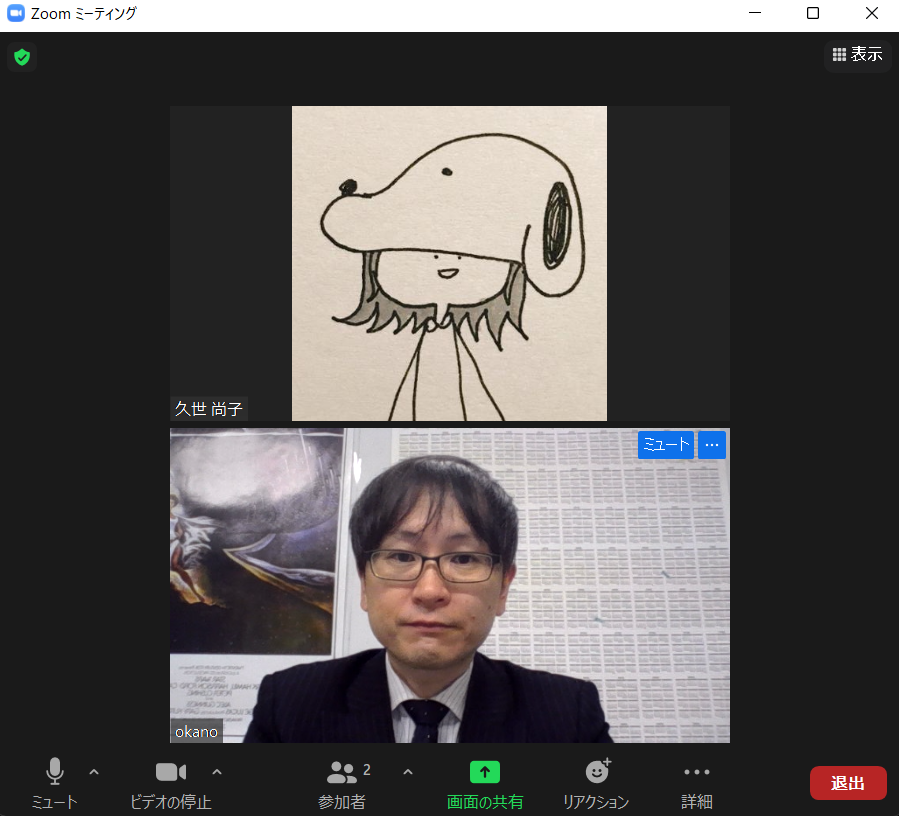
こうなれば、入室完了ですね!
■背景をぼかす方法
ミーティング中に部屋の背景が
表示されるのを避けたい方は、
画面の背景をぼかすことができます。

「ビデオの停止ボタン」
横にある▲をクリックして、
バーチャル背景を選択
をクリックしてください。
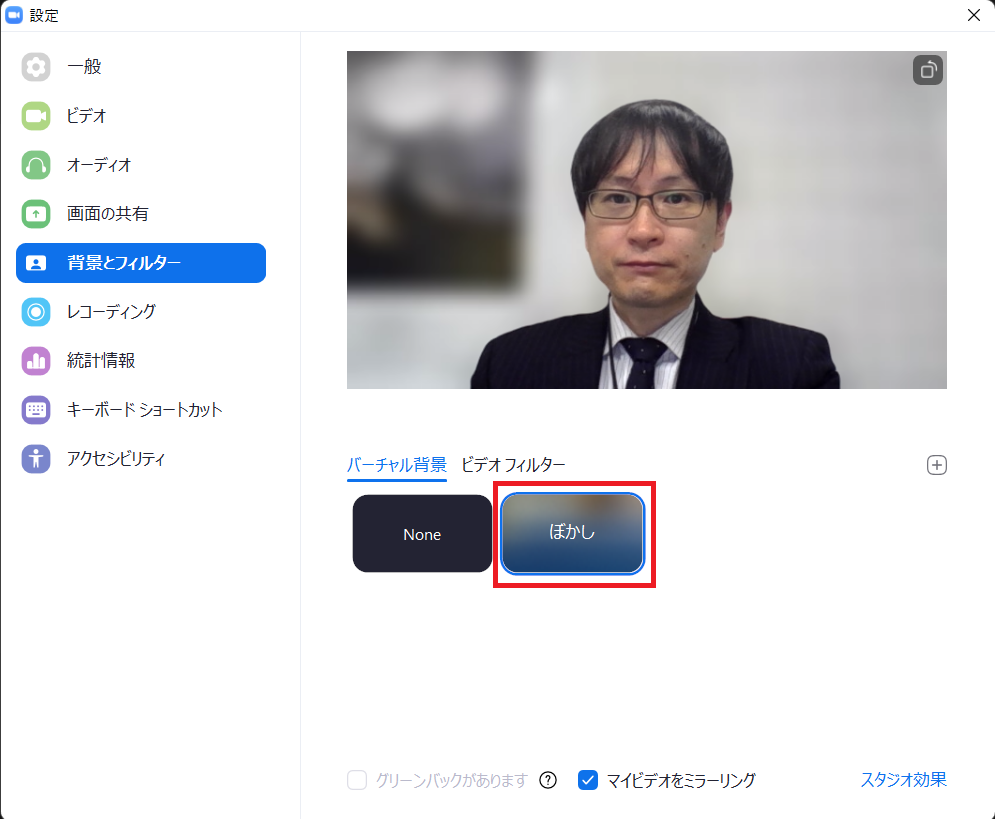
すると、バーチャル背景に
Noneとぼかしを選べるので、
ぼかしを選ぶと完了です。
■参加中に表示名を変更する方法
1)自分の画像の右上にある「…」をクリック
表示名がokanoになっているので
岡野(おかちん)に変えたい場合、
赤枠の「…」をクリックして、
「名前の変更」をクリックします。

2)希望する名前を入力して
OKボタンを押せば、変更完了です!
■まとめ:まずは、使ってみよう!
とても難しそうなイメージですが、
意外とやってみると、
めちゃめちゃ簡単だった!
と思われる方が多いのが
このZoom(ズーム)です。
今後もお茶会や血糖値測定会を
実施していく予定ですので、
迷われていた方は、次回からは、
是非、ご参加くださいね~♪
使いこなせるようになれば、
お茶会に参加できるだけでなく、
プライベートでも
・最近、会っていない友人と
お話しできたり
・離れて住んでいる家族と
気軽に会話できたり
・お孫さんと会話したり
・同窓会なんかも開けちゃう!
こういう感じでコロナの自粛で
会えない方ともオンライン上で
顔をみて、お話することができます。
特に「からだ楽痩茶」で
減量できた人は、Zoomで
久しぶりの人に
「あれ~、なんか痩せたー!?」
なんて、聞かれるかも!
是非、この記事をきっかけに
ご活用いただければ幸いです。
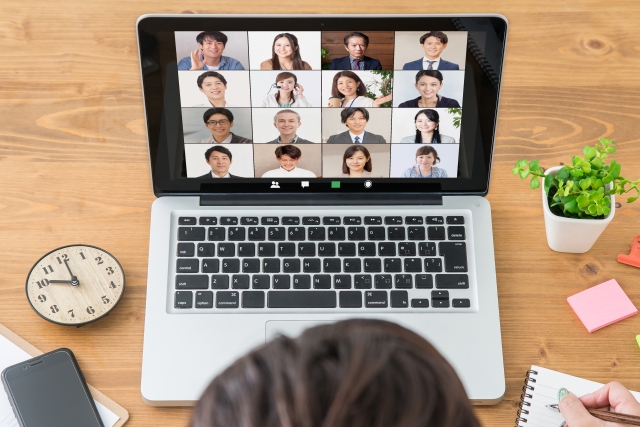




お気軽にコメントください(#^^#)
コメント一覧 (1件)
[…] あわせて読みたいZoomの使い方について【■Zoom(ズーム)とは?】過去にお話… […]